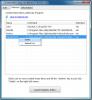Kaip pervadinti Cortana ir pakeisti frazę „Ei Cortana“ „Windows 10“
„Cortana“ yra viena iš pastebimiausių funkcijų, pridėtų „Windows 10“. Turėjo problemų, bet apskritai veikia pakankamai gerai. „Cortana“ galite naudoti spustelėję paieškos mygtuką užduočių juostoje ir įvesdami klausimą, kaip ją kalbėti. „Microsoft“ perėmė „iOS“ karštųjų žodžių komandos funkciją „Hey Siri“ ir įdiegė ją „Cortana“. Galite įjungti sakytinę komandą ir iškviesti „Cortana“ sakydami „Ei Cortana“. Jei norėtumėte šiek tiek pasilinksminti, naudodamiesi nemokama programa, vadinama „Cortana“, galite pakeisti tai, ką vadinate „Cortana“. „MyCortana“.
Atsisiųskite ir paleiskite „MyCortana“. UI yra gana paprasta; Norėdami sukonfigūruoti naują „Cortana“ pavadinimą ir frazę, programos pagrindinio ekrano viršuje spustelėkite „Nustatymai“.
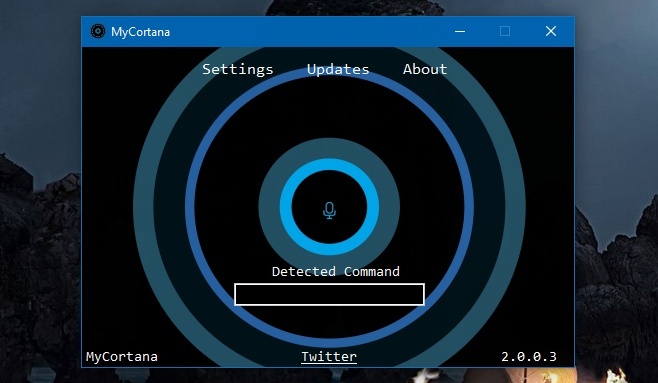
„Settings“ ekrane yra tiesiog „Cortana“ komandų sąrašas. Spustelėkite pliuso mygtuką, kad pridėtumėte naują komandą. Jūs pridėsite komandą ir pridėsite ją prie naujo pavadinimo, kurį norite suteikti Cortana.
Pvz., Jei norite skambinti „Cortana“ „Jarvis“ ir paspausti jį pasitelkdami komandą „Ei“, įveskite šiuos duomenis;
„Ei, Jarvis“
Jei norite iškviesti „Cortana“ kita komanda, bet nepakeisite jos vadinamos, įveskite norimą naudoti frazę ir „Cortana“ vardą.
„Sveika, Cortana“

Norėdami pritraukti „Cortana“, galite pridėti keletą frazių. Sukonfigūravę naują vardą ir frazę, sumažinkite programą ir leiskite jai paleisti sistemos dėkle. Dabar galite naudoti bet kurią iš naujų komandų, kad iškviestumėte „Cortana“. Turėtume paminėti, kad tai nekeičia to, kas paieškos nustatymuose vadinama „Cortana“.
„MyCortana“ nedaro vartotojo sąsajos pakeitimų, tik vidinius funkcinius. Paieškos vis dar veikia kaip ir anksčiau. Paleidę „Cortana“ naudodami pasirinktinę komandą, eikite į priekį ir paprašykite, kad ji rastų failą, išsaugotų priminimą arba papasakotų dabartinius orus.
Atsisiųskite „MyCortana“
Paieška
Naujausios žinutės
Automatinis ekrano užsklandos išjungimas, kai vykdomos konkrečios programos
Iš pradžių ekrano užsklandos buvo sukurtos siekiant užkirsti kelią ...
„Windows 7“ kontekstinio meniu redaktorius
Yra daugybė vadovų, paaiškinančių vartotojams, kad jie galėtų patob...
„GoGet“: tvarkykite išsklaidytus duomenis, nukopijuodami su formatu susijusius failus
Laikui bėgant mūsų nuotraukos, dainos, filmai, dokumentai ir kiti d...